Fitur General
Penjelasan mengenai fitur-fitur yang bisa user gunakan untuk kemudahan akses maupun komunikasi di KG-ERP.
1. Review Approval Dokumen
Biasanya review ini muncul di beberapa dokumen seperti Purchase Request, Purchase Order, dan lain-lain.
a. Scroll Kebawah Dokumen
Dibawah dokumen, akan ada Reviews
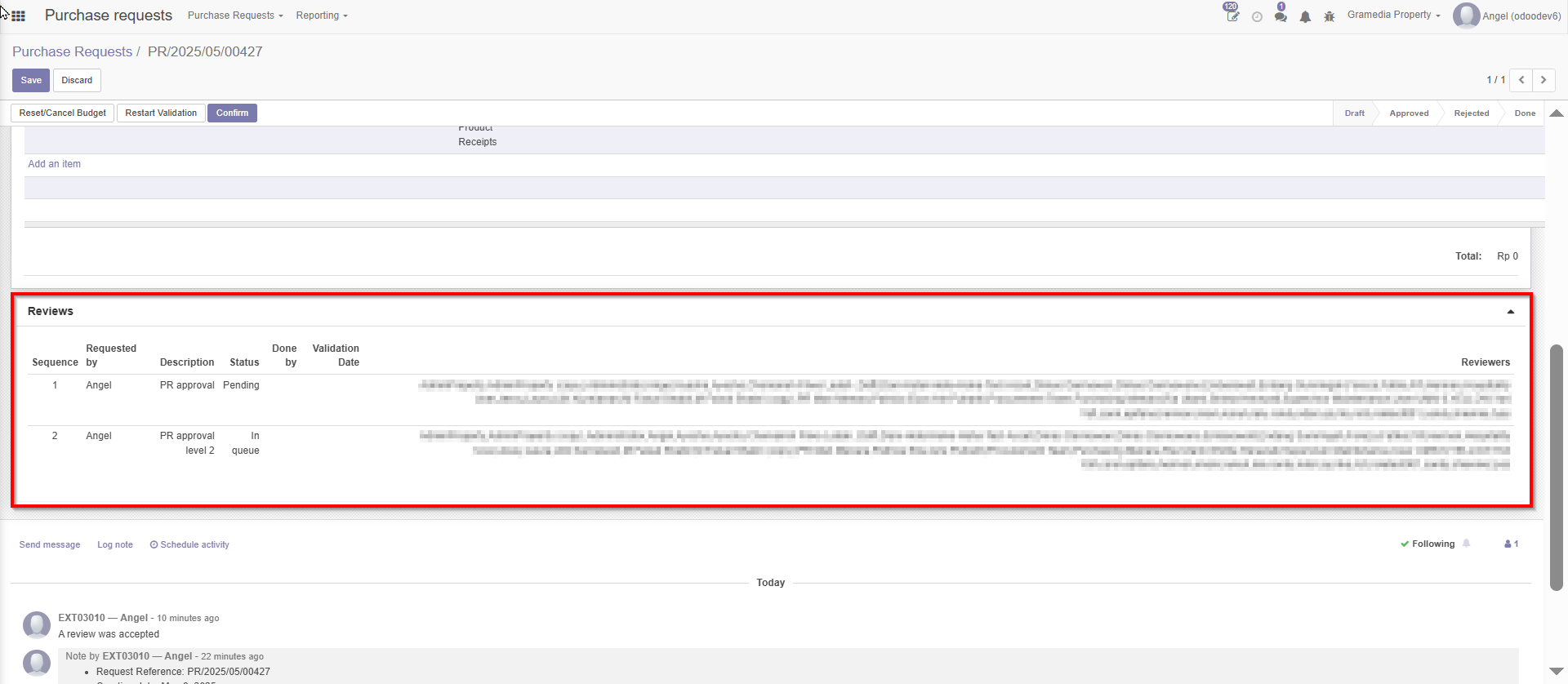
Gambar 1.1 Tampilan Reviews Setelah Click Button “Request Validation”
b. Penjelasan Column Header
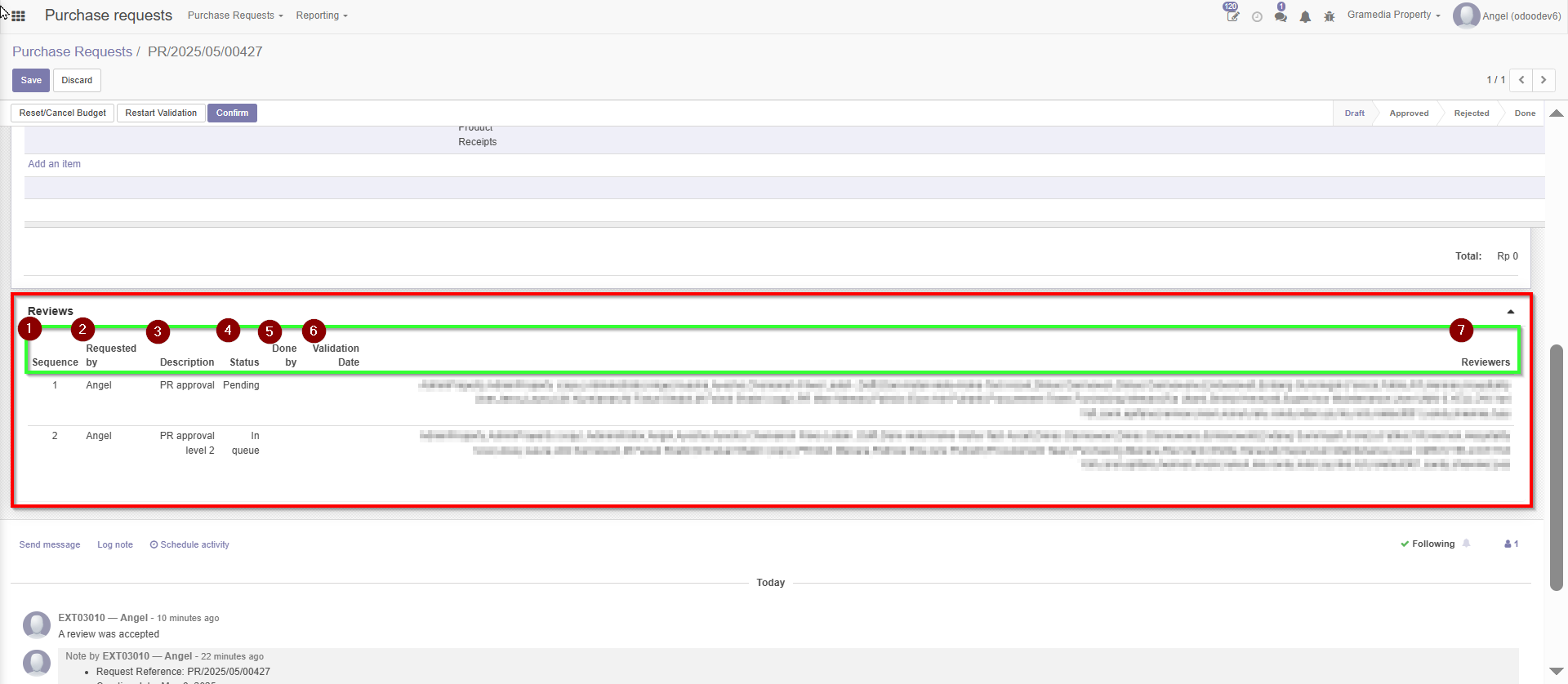
Gambar 1.2 Penjelasan Column Header di Reviews”
- Sequence: Menunjukkan urutan approval atau review.
Nilai "1" berarti review pertama, "2" berarti level berikutnya, dan seterusnya. Biasanya digunakan tier validation yang merupakan proses persetujuan bertingkat (multi-level approval).
- Requested by: Menunjukkan siapa yang mengajukan validate untuk dokumen tersebut.
-Description: Deskripsi proses review. Biasanya menjelaskan level persetujuan atau keterangan tahapannya. Misalnya: "PR approval", "PR approval level 2", dll.
- Status: Status saat ini dari proses approval/review.
Contoh nilai:
Pending: menunggu aksi (approve/reject) dari reviewer.
In queue: belum diproses karena menunggu reviewer sebelumnya selesai.
Approved: sudah disetujui.
Rejected: ditolak.
- Done by: Menunjukkan siapa yang sudah menyelesaikan review pada baris tersebut.
Jika kosong, artinya belum ada tindakan.
Jika ada nama, berarti orang tersebut sudah melakukan aksi approve/reject.
- Validation Date: Tanggal dan waktu ketika review/approval dilakukan. Kosong jika belum disetujui/ditolak. Terisi otomatis saat reviewer melakukan aksi.
- Reviewers: Daftar orang (user) yang bertugas sebagai reviewer atau approver di tahap tersebut. Bisa satu orang atau lebih. Mereka yang memiliki akses untuk menyetujui atau menolak PR di level itu.
c. Perbedaan Warna Pada Isi Reviews
Warna Putih: Menunjukkan bahwa Reviews belum di-approve maupun di-tolak. Jadi Reviews masih ditunggu _approval_nya
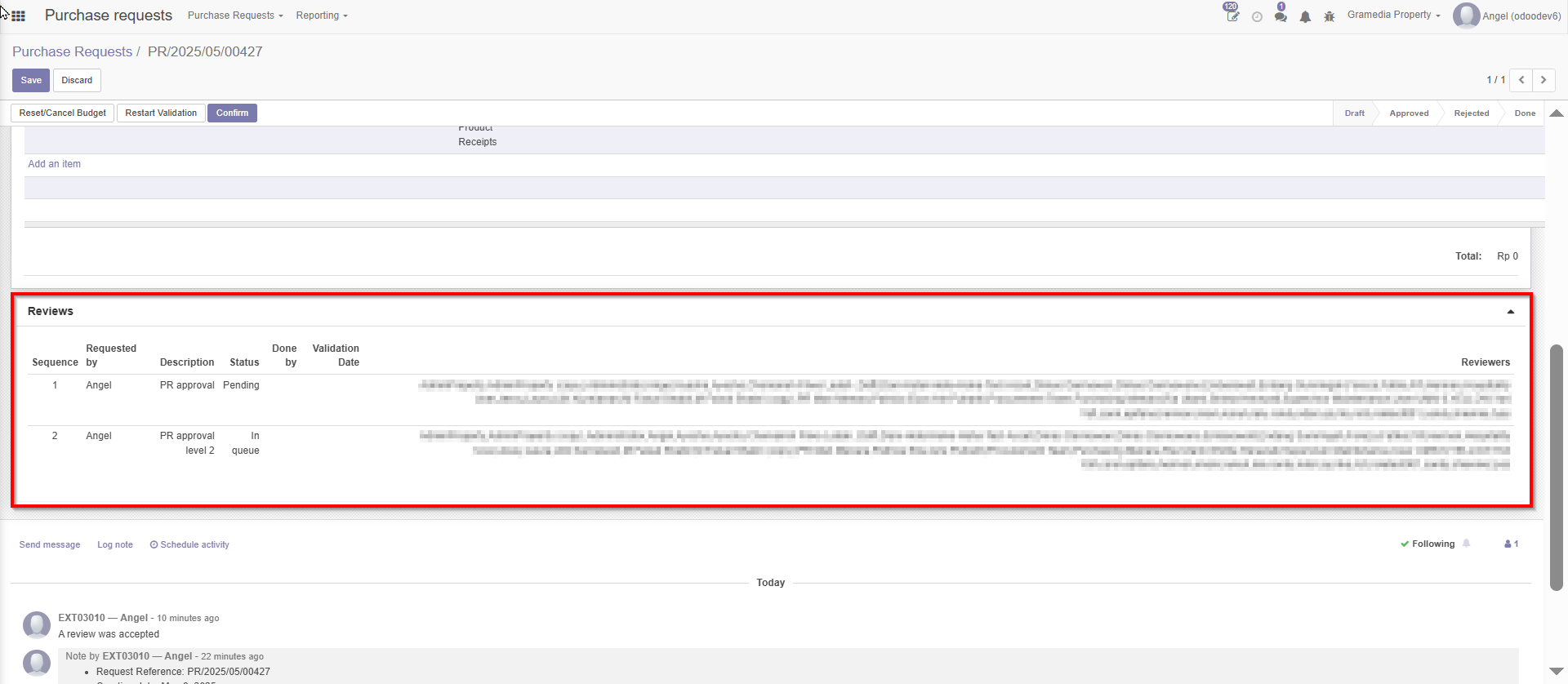
Gambar 1.3 Tampilan Reviews Berwarna Putih
Warna Hijau: Menunjukkan bahwa Reviews telah di-approve

Gambar 1.4 Perubahan Warna Status Pada “Reviews”
Warna Merah: Menunjukkan bahwa Reviews telah di-tolak.

Gambar 1.5 Tampilan Reviews jika Rejected
2. Send Message di Dokumen
User dapat melakukan diskusi di bagian ini serta tag user lain yang dituju. Fitur ini dapat ditemukan dibawah Reviews.
a. Click button Send Message
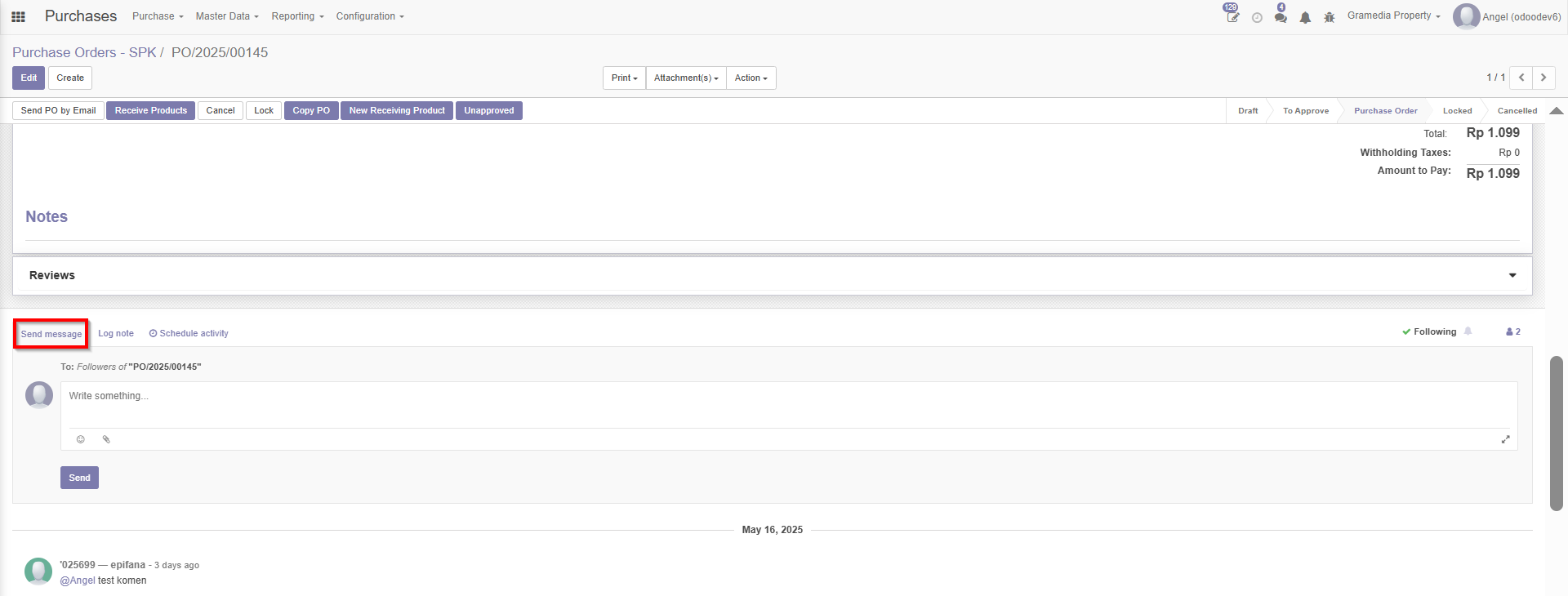
Gambar 2.1 Letak Button Send Message
b. Tag nama user lain yang dituju
Hal ini dapat dilakukan dengan cara "@" dan tulis nama user seperti pada Gambar 2.2
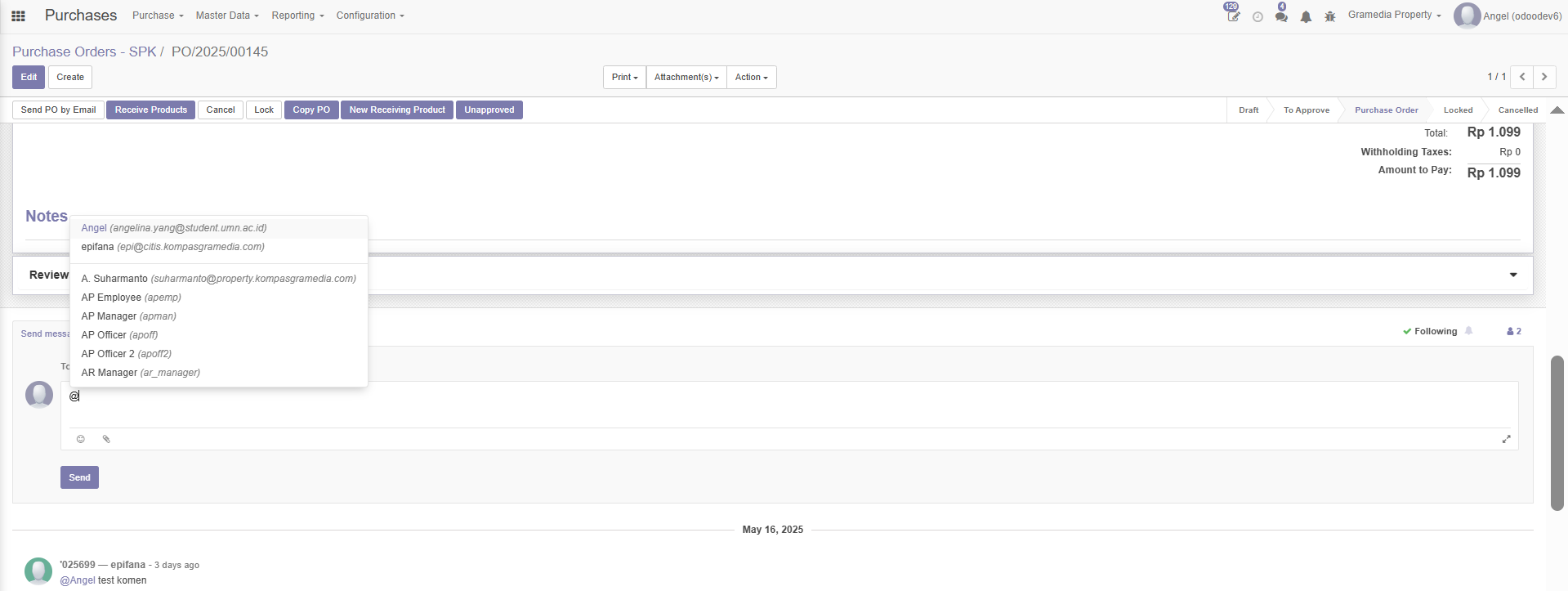
Gambar 2.2 Fitur Tag User
c. Tulis pesan yang ingin dikirim

Gambar 2.3 Contoh Tag User dan Tulis Pesan
d. User juga bisa mengirimkan dokumen jika dibutuhkan
User bisa mengirimkan lebih dari satu dokumen di sebuah message.

Gambar 2.4 Letak Button Attachment dan Tulis Pesan

Gambar 2.5 Open File
Setelah itu, pilih file yang dituju lalu click button Open
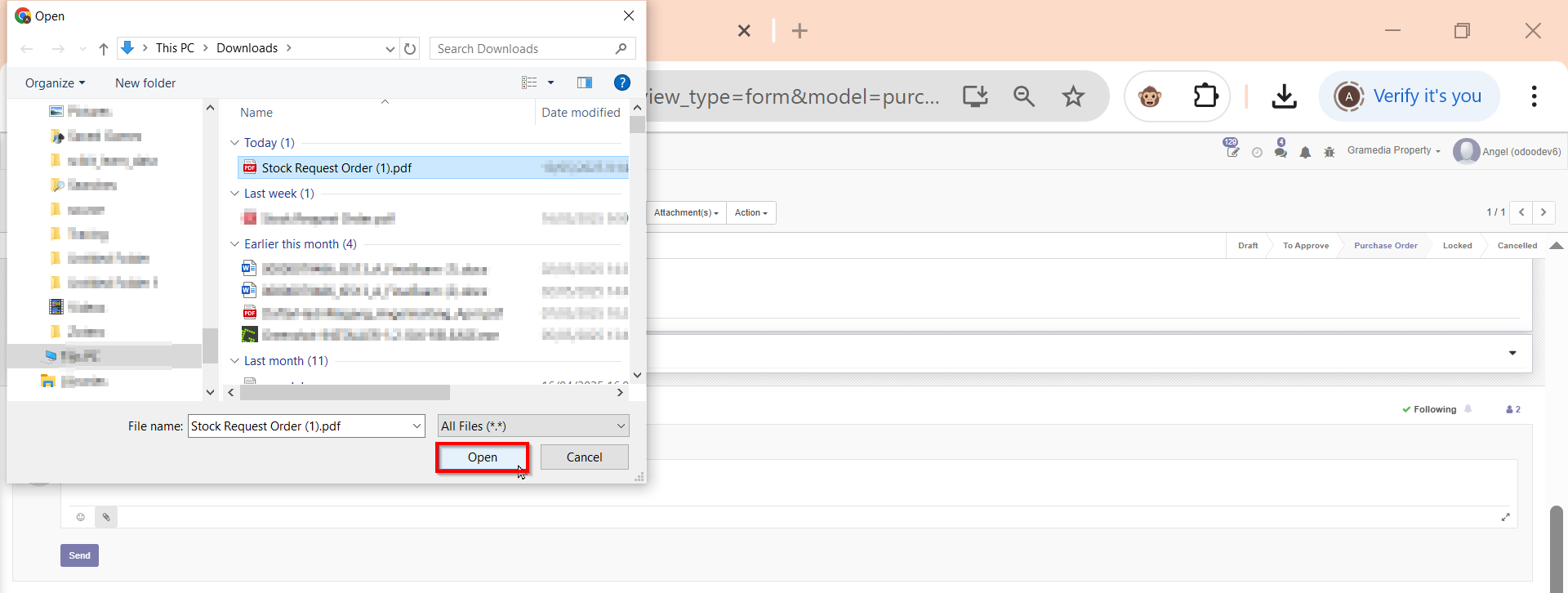
Gambar 2.6 Pilih File
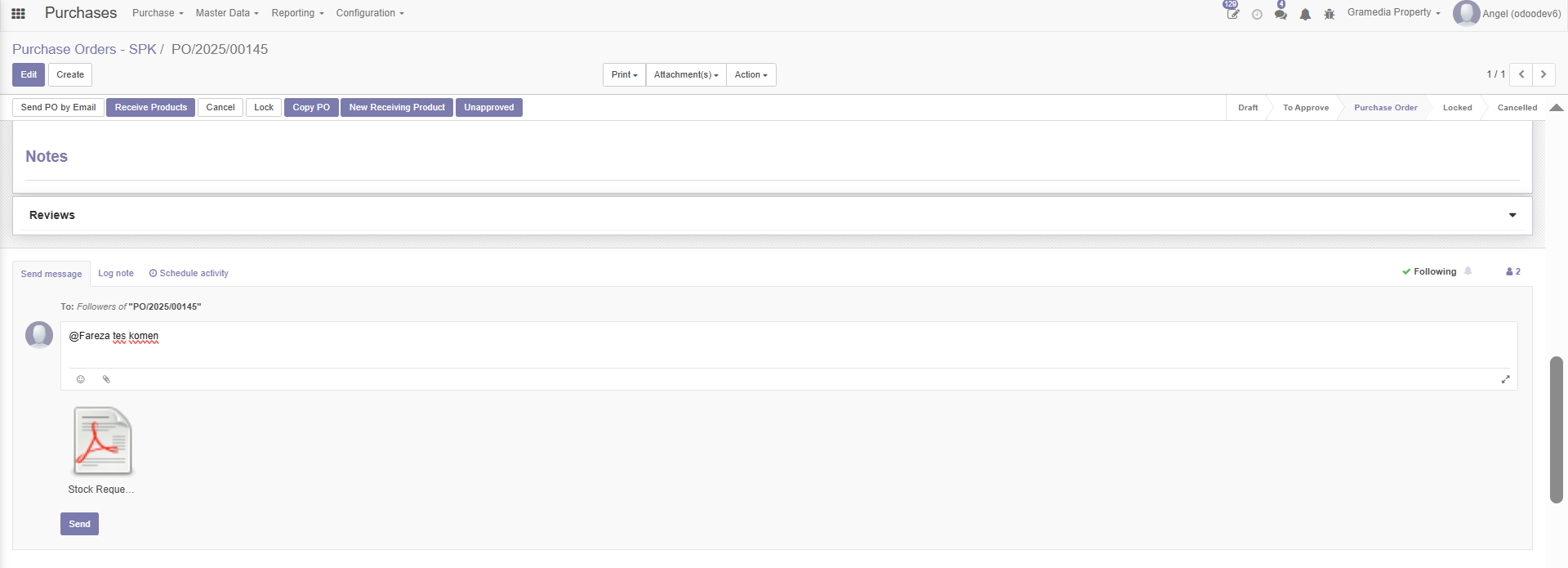
Gambar 2.7 Tampilan File Berhasil di-attach
- Jika ingin menghapus file yang telah di-attach
Arahkan kursor ke file dan click tombol "X"
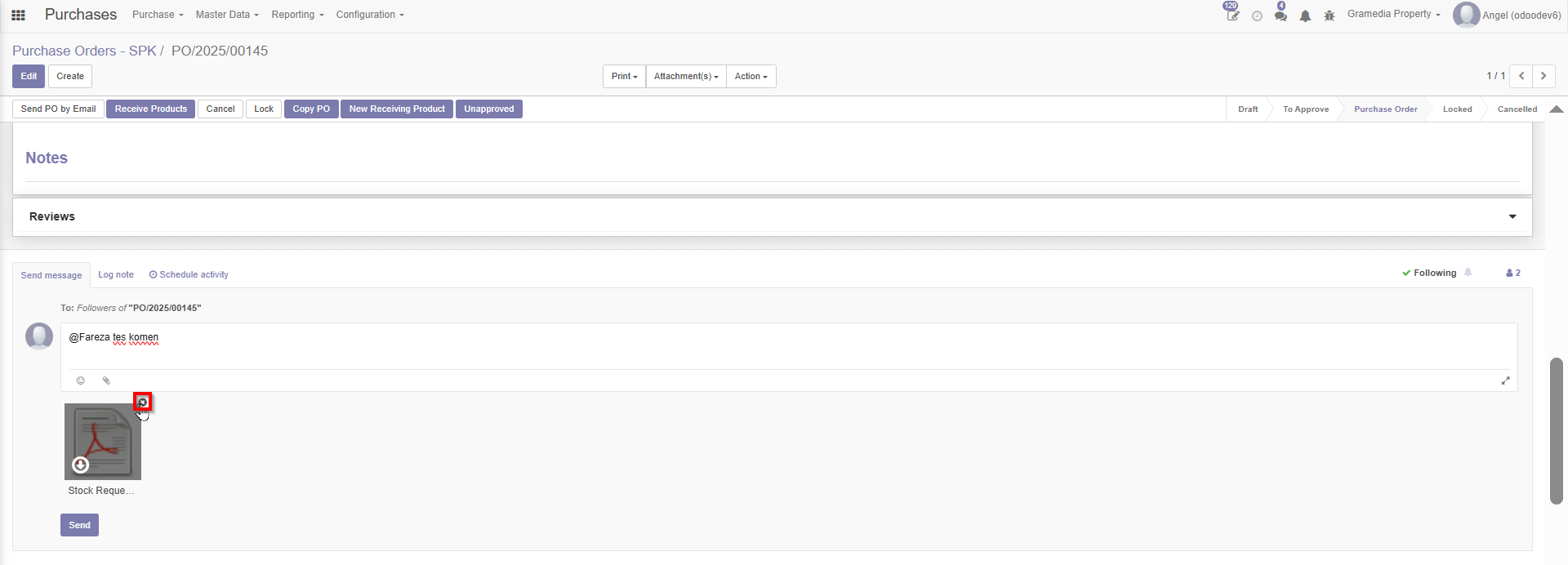
Gambar 2.8 Tampilan Delete File
- Jika ingin menambahkan 2 file sekaligus
Click button attachment > Pilih file pertama > Ctrl sambil Pilih file kedua > Open
Saat tekan Ctrl, jangan lepas saat memilih file kedua.
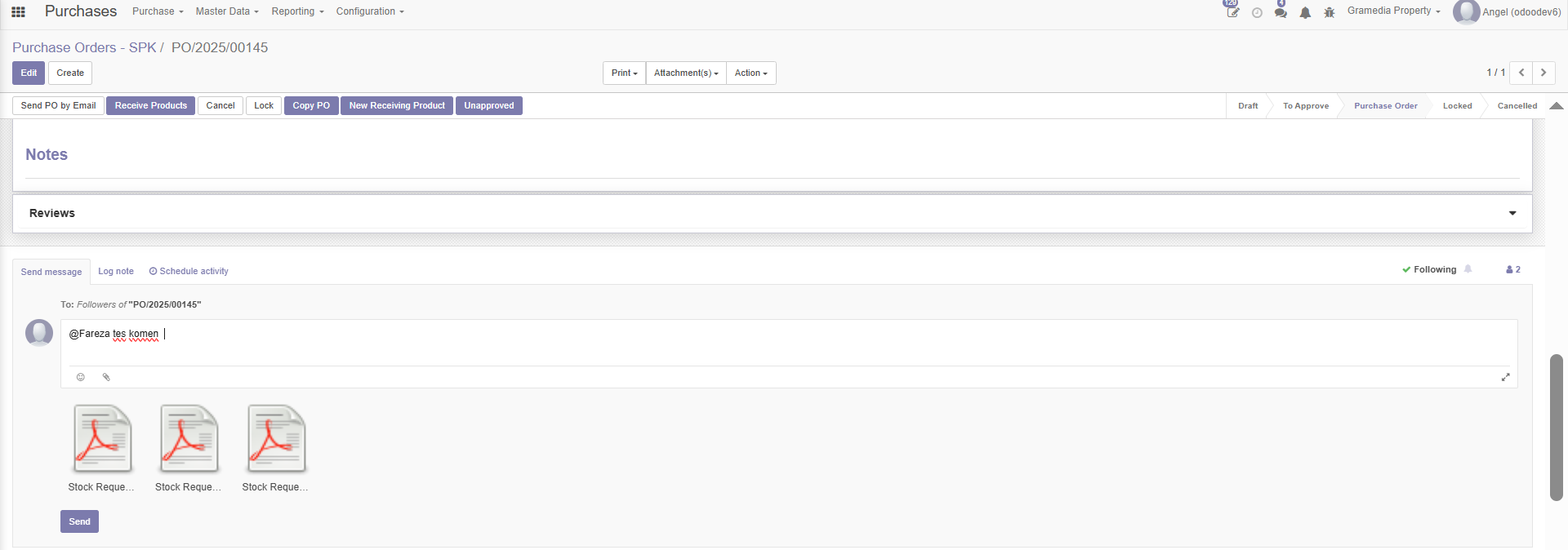
Gambar 2.9 Tampilan File yang Ingin di-Attach
e. Jika pesan sudah benar, click button Send
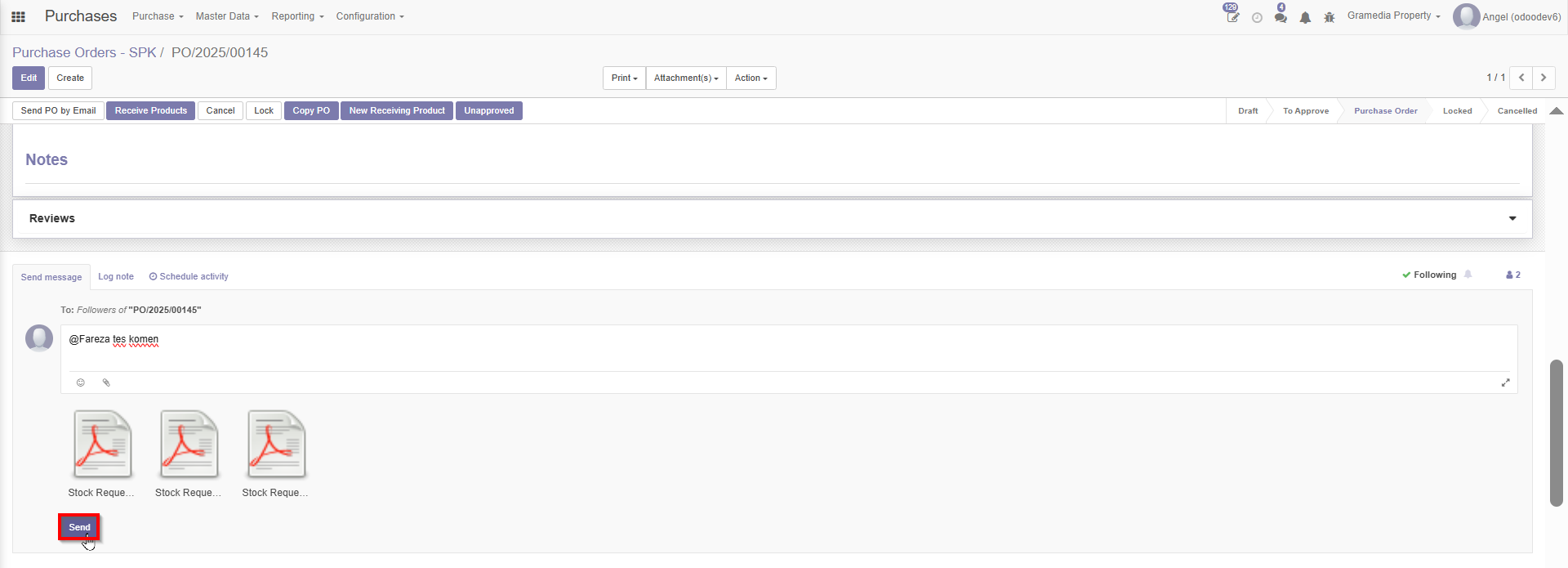
Gambar 2.10 Letak Button Send
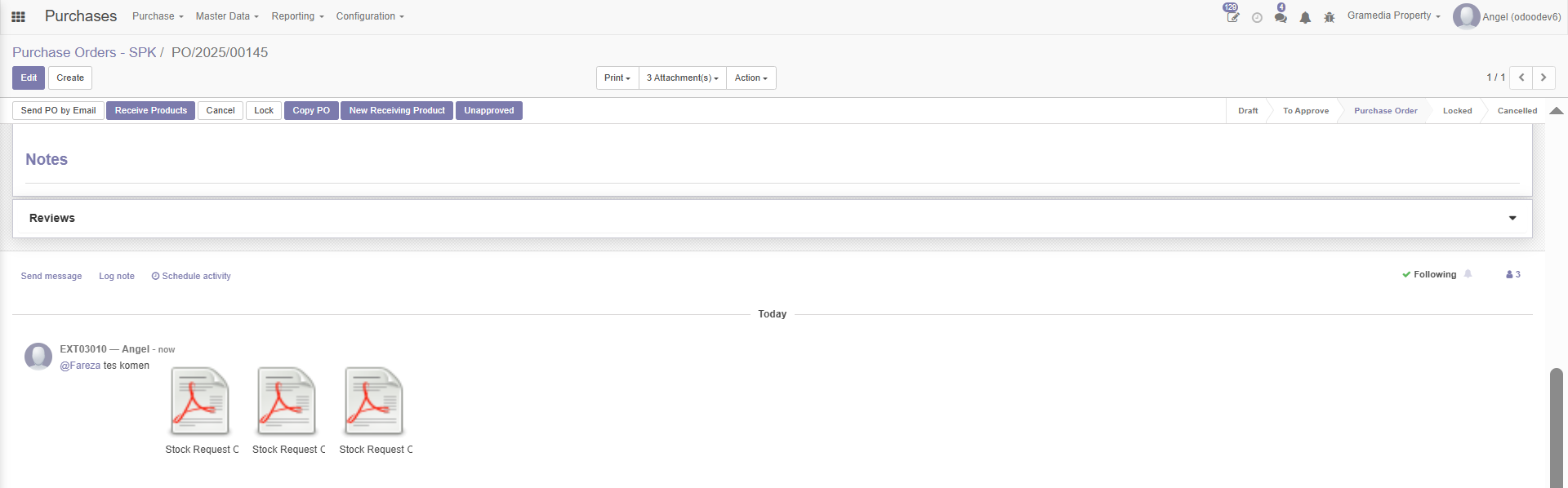
Gambar 2.11 Tampilan Pesan Berhasil Dikirim
Untuk user yang di-tag, message tersebut akan masuk ke menu discussion.
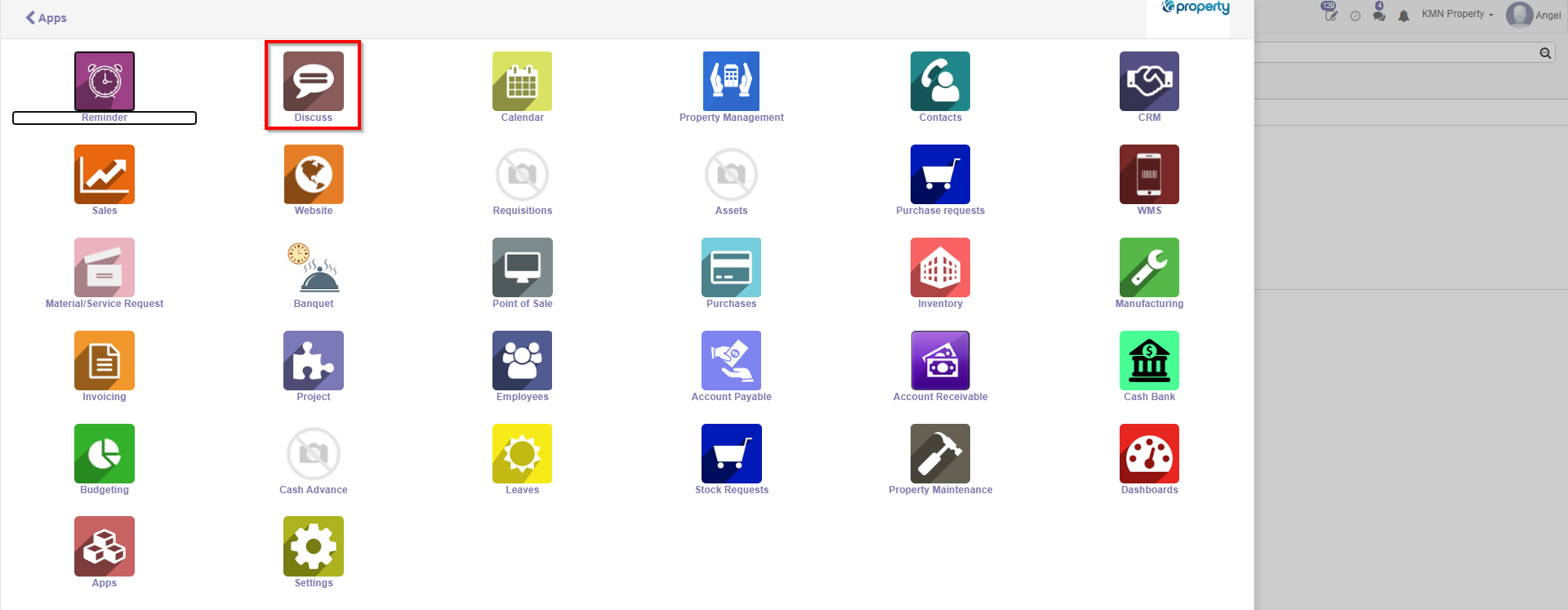
Gambar 2.12 Menu Discuss
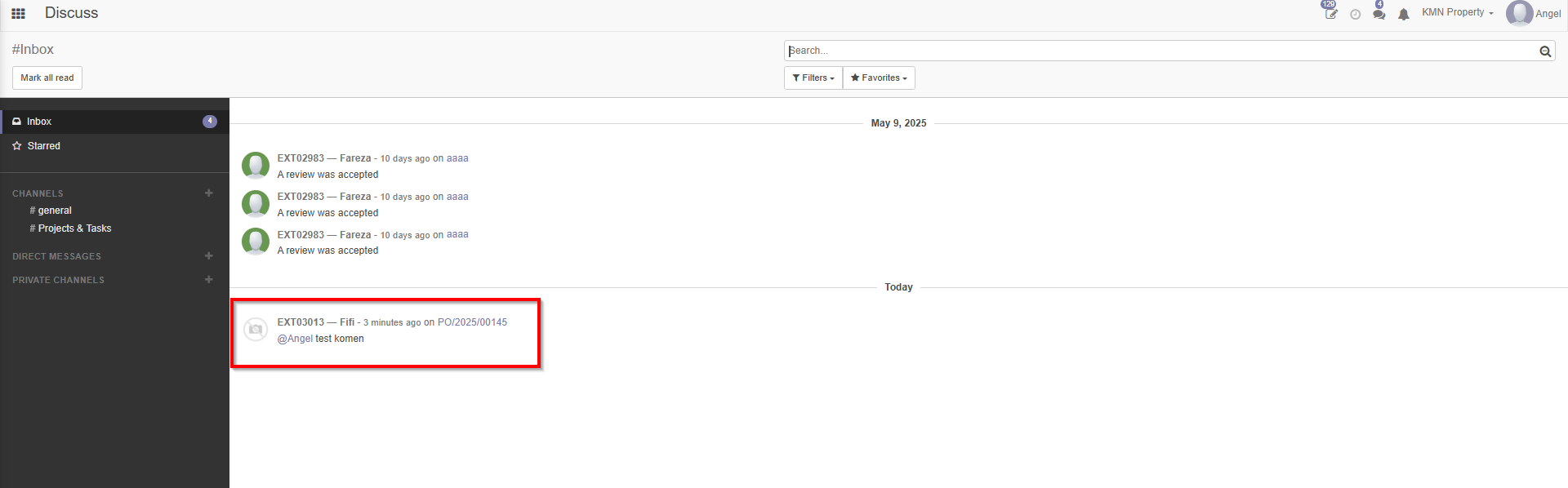
Gambar 2.13 Message Akan Masuk Ke Inbox